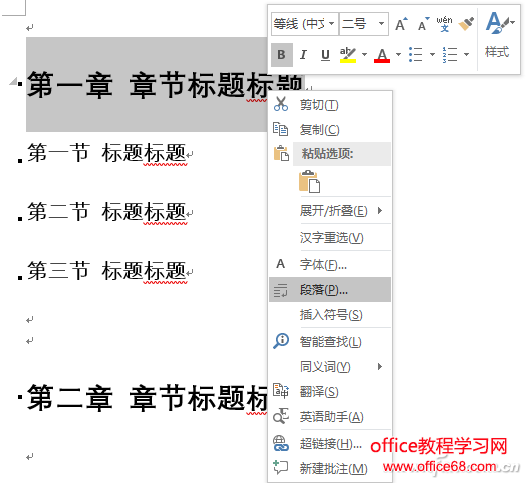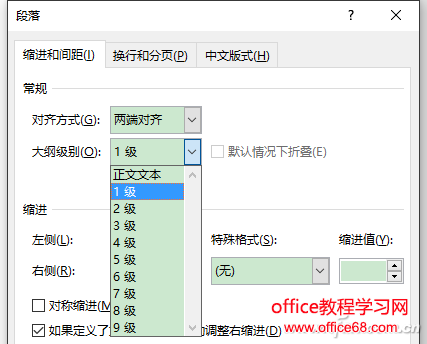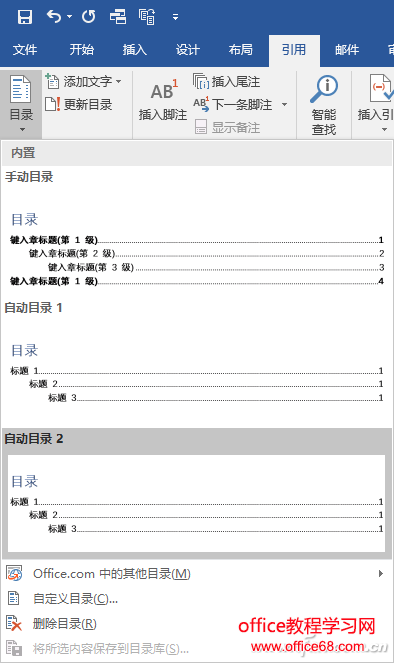|
如果我们制作的文档非常长,为了方便阅读,一般都会在文档前面放置一个目录页,供阅读者快速查阅。在Word 2016中,这个目录是可以自动生成的,制作非常方便快捷。 启动Word之后,新建一个文档,当然你也可以打开以前制作好的文档。在文档编辑过程中,选中需要出现在目录中的文字,右击,从右键菜单中选择“段落”。在打开的段落对话框中,为所选文字设置“大纲级别”,根据你文章的实际内容,选择不同的级别即可。
文档中所有的目录相关的内容设置完毕,即可切换到“引用”选项卡中,点击工具栏左侧的“目录”,在下拉菜单中点选“自动目录”项就可以了。
目录自动生成以后,同样在目录下拉菜单中,可以选择不同的目录样式,让目录录更美观。 |